-
Düzenlemek istediğiniz üst bilgiye veya alt bilgiye çift tıklayın ya da Üst Bilgi veya Alt Bilgi'yi seçin ve ardından Üst Bilgiyi Düzenle veya Alt Bilgiyi Düzenle'yi seçin.
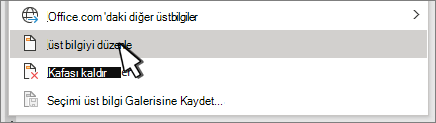
-
Üst bilgi veya alt bilgi için metin ekleyin veya değiştirin ya da aşağıdakilerden birini yapın:
-
İlk sayfa üst bilgisini veya alt bilgisini kaldırmak için İlk Sayfada Farklı’yı seçin.

-
Sayfa numarası eklemek için Numarayı istediğiniz yere tıklayın veya dokunun, Sayfa Numarası'nı seçin ve bir stil seçin. Daha iyi biçimlendirme için düzenlemeniz gerekebilir. Daha fazla bilgi için bkz. Word'da üst bilgi veya alt bilgiye sayfa numaraları ekleme.
-
Yazı tipini, rengini veya boyutunu değiştirmek için Değiştirileceği metni seçin, ardından Giriş'e gidin ve Yazı Tipi bölümünden istediğiniz seçenekleri belirleyin.
-
Üst bilgi veya alt bilgiye resim eklemek için Bkz. Üst bilgiye veya alt bilgiye resim ekleme.
-
-
İşiniz bittiğinde, Üst bilgiyi ve Alt bilgiyi Kapat’ı seçin veya Esc tuşuna basın.
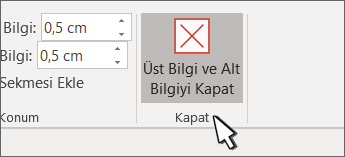
-
Üst bilgi veya alt bilgi alanının içine çift tıklayın.
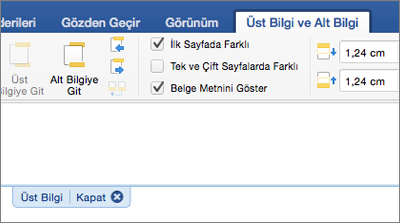
-
Değiştirmek istediğiniz metni seçin ve onun yerine yeni üst bilginizi veya alt bilginizi yazın.
-
Üst Bilgi ve Alt Bilgiyi Kapat'ı seçin veya çıkmak için üst bilgi veya alt bilgi alanının dışında herhangi bir yere çift tıklayın.
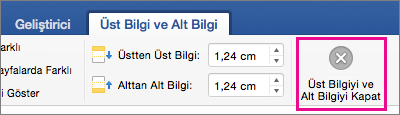
Üst bilgiler ve alt bilgiler hakkında daha fazla bilgi için bkz. Word'de üst bilgiler ve alt bilgiler.










